¿Ha llegado a tener una empresa donde el equipo requiere cooperación para la gestión de autorizaciones? UPDF viene con un completo Plan de Empresa con una solución a todos los problemas operativos.
Con un completo Panel de Gestión Empresarial a disposición de los equipos, PYMES y cooperaciones, pueden gestionar eficientemente sus licencias y la autorización de sus miembros. Esto puede ayudar eficazmente a proteger los activos virtuales de la empresa y ayudarles a mejorar la productividad documental del equipo. Además, al ser un completo conjunto de herramientas de edición de PDF, UPDF puede ayudarte a gestionar eficazmente todas las tareas relacionadas con los documentos de tu empresa. Permite editar, anotar, organizar, convertir, hacer OCR, comprimir, aplanar o poner marcas de agua en PDF, etc.
1. Diferencias entre el Plan Individual y el Plan Empresa
Existen algunas diferencias significativas entre el Plan Individual y el Plan Enterprise. Si estás entre los que confunden sus estatus, la discusión de sus beneficios hará las cosas mucho más fáciles y transparentes:
Para el Plan Individual
- Uso Personal: Si usted está usando un Plan Individual en UPDF, esto es exclusivamente apropiado en condiciones donde usted requiere la herramienta para uso personal.
- Límite de usuarios: Las cuentas individuales sólo permiten a un único usuario utilizar los servicios de UPDF.
- Límite de dispositivos: Además, puede iniciar sesión en UPDF con la misma cuenta en 4 dispositivos diferentes simultáneamente, lo que incluye 2 ordenadores de escritorio y 2 móviles.
Para el Plan Enterprise
- Panel de Gestión Empresarial: La empresa dispone de un completo Panel de Gestión Empresarial que gestiona todas las licencias, los miembros y los activos virtuales de la empresa, etc.
- Gestión flexible de licencias: Con la gestión flexible de licencias disponible, el control de la autorización y la asignación de funciones se hace mucho más sencillo.
- Límite de usuarios: No hay límites de miembros para invitar a unirse a una empresa. El paquete comprado a UPDF generalmente cubre el número de usuarios autorizados y en línea. Por ejemplo, si usted compró 10 licencias, se le permite tener 10 usuarios en línea simultáneamente. Las personas que se dan de baja de la empresa pueden dañar su recuento de licencias. Para tales casos, desactivar su licencia y autorizarla a un nuevo usuario es la manera correcta de mantener sus licencias de manera eficiente.
- Límite de dispositivos: Además, los usuarios que utilicen el plan Enterprise pueden utilizar el servicio en tres dispositivos simultáneamente, incluyendo 1 de escritorio y 2 móviles. Aclara que, si el usuario desea activar su cuenta Enterprise en Mac, tendrá que darse de baja de la cuenta de Windows.
- Avatar: Si estás utilizando una cuenta de empresa de UPDF, verás un logotipo de empresa en la parte inferior derecha de tu logotipo. Esto te ayudará a distinguir entre una cuenta personal y una cuenta de empresa.

2. Comprar, crear una empresa y canjear
Para una cooperación perfecta entre la dirección y el personal, Empresa UPDF viene con un formato optimizado para iniciar el proceso. Ofrece dos situaciones diferentes de complacer con el Sistema empresarial, donde la primera situación implica la compra de la Empresa en la fase inicial, seguido por la creación de la empresa en las etapas posteriores. En la segunda situación, el usuario crea primero la empresa y adquiere después el Plan empresarial. Nos centraremos en la ejecución procedimental de estas situaciones:
2.1. Primera situación: Adquirir primero el Plan empresarial
Paso 1: Finalizar el proceso de compra
Cuando te encuentres en la página de compra del Plan empresarial, deberás definir el "Número de usuarios" en la opción disponible en la página.
A continuación, haz clic en "Iniciar sesión para pagar" para iniciar sesión con tu cuenta existente o crear una cuenta nueva. Asegúrate de iniciar sesión con una dirección de correo electrónico válida. (Nota: Es importante estar atento al correo electrónico, ya que te recibes un correo de confirmación contra la dirección facilitada para comprar el Plan empresarial, que contiene la información del pedido y el código de canje).
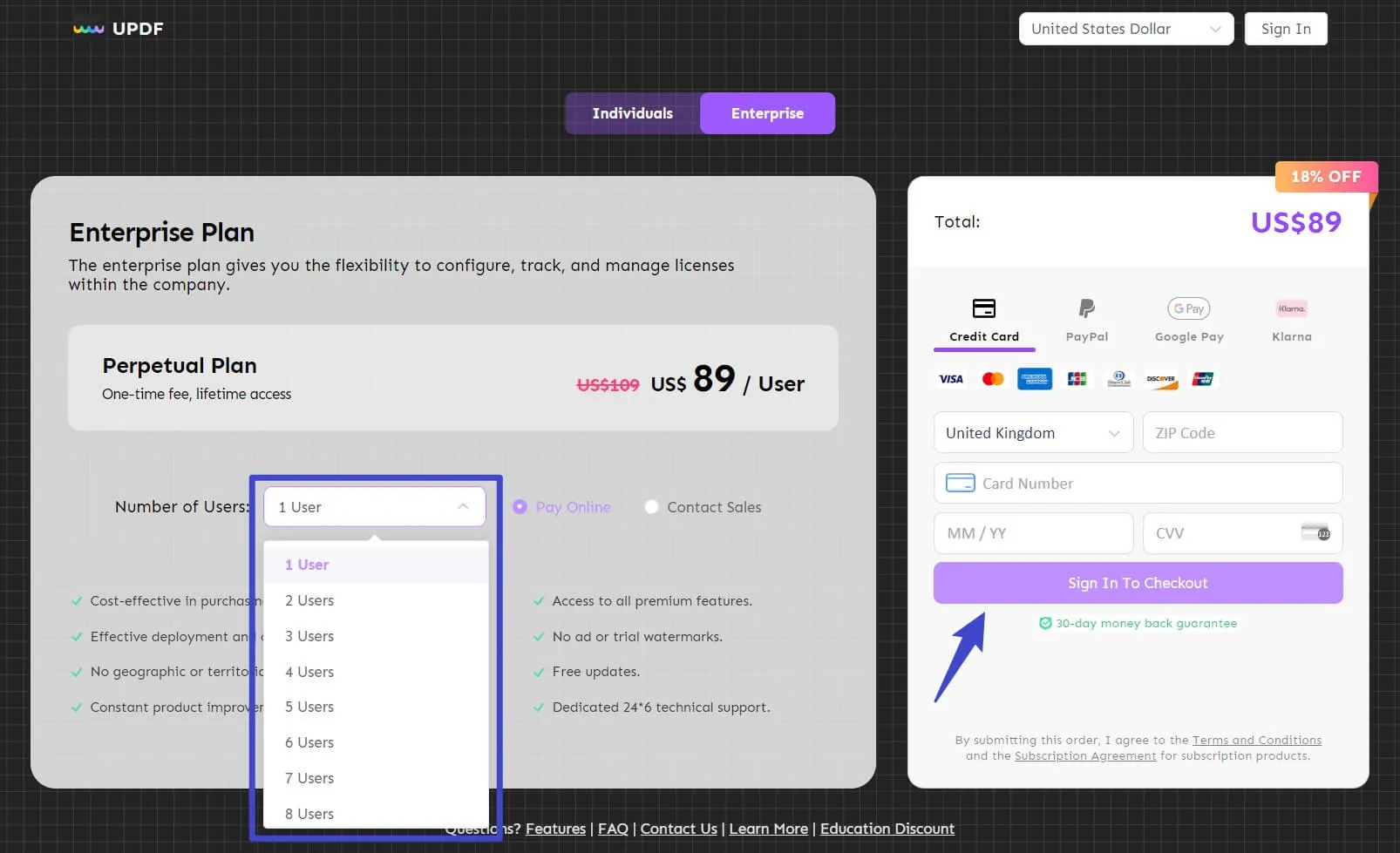
Paso 2: Haz clic en "Canjear ahora" en la página de compra realizada.
Cuando hayas completado todas las compras, se te dirigirá a una página de compra satisfactoria. En esta página, puedes copiar el código de canje y ver las instrucciones de canje. La mejor manera es hacer clic en el botón "Canjear ahora" para iniciar el proceso "Crear una empresa" y esto le ayudará a abrir la solicitud de canje automático en el Panel de gestión de la empresa. Con este método, no necesitas copiar el código manualmente.
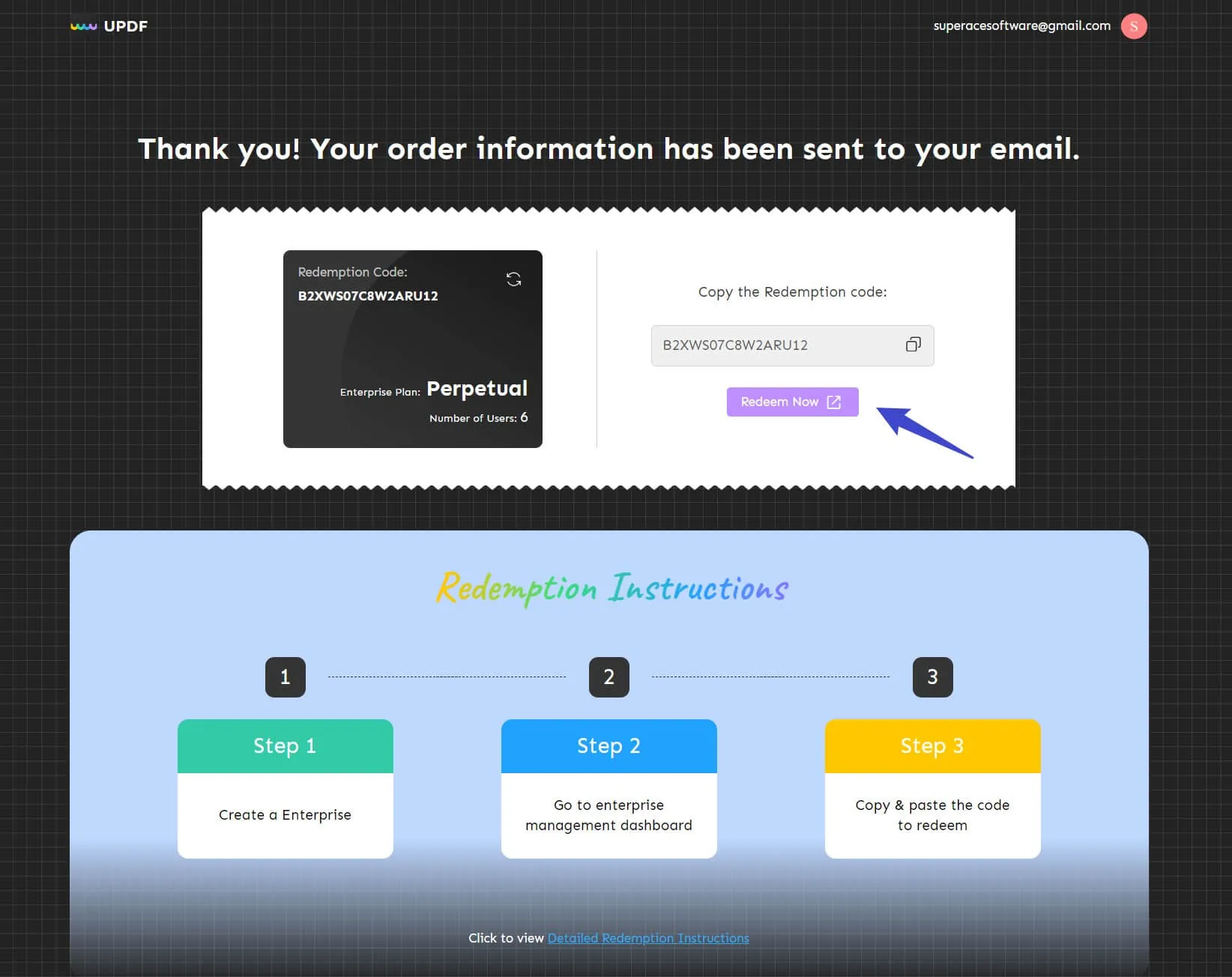
Paso 3. Crear una empresa
Al hacer clic en el botón "Canjear ahora", se te redirigirá al proceso "Crear una empresa". Introduce el "Nombre de la empresa" en el primer campo. Sigue para seleccionar el "Tipo de industria" y continúa para elegir el "Número de empleados" inscribiéndote en el Plan empresarial.
Haz clic en "Continuar" para acceder a las páginas siguientes.
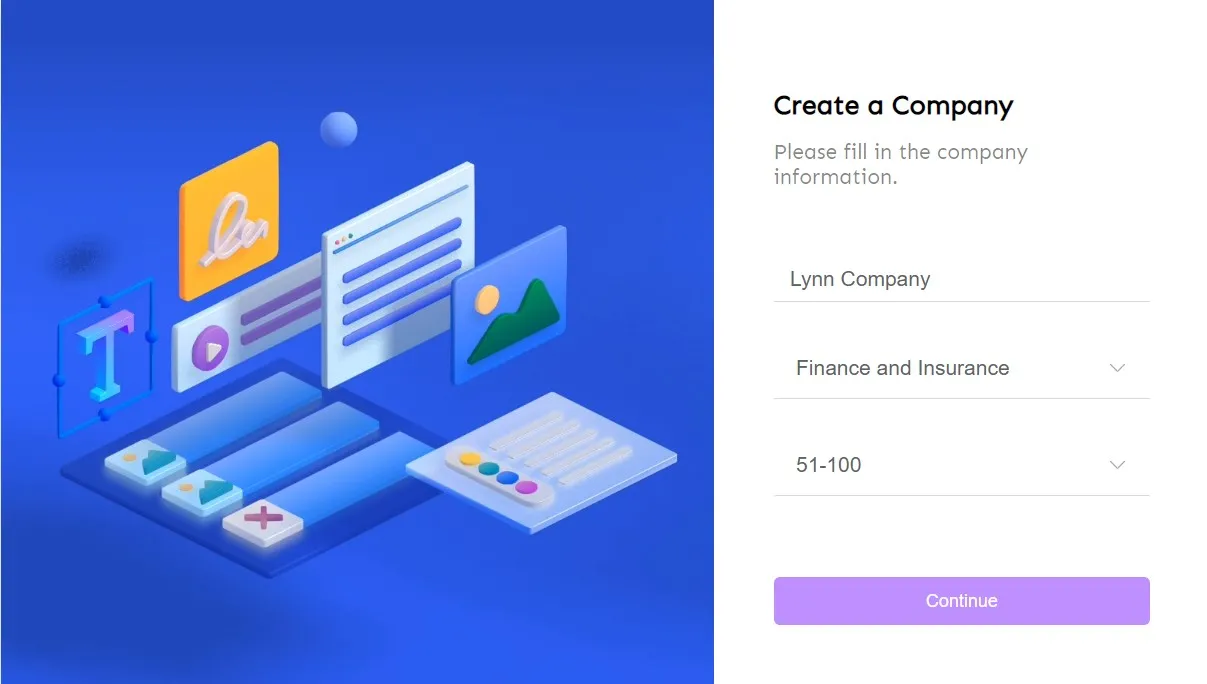
Paso 4. Crear una cuenta de administrador
En la página siguiente, indica la cuenta de correo electrónico que actuaría como administrador con los derechos exclusivos de gestión del sistema de gestión empresarial.
Selecciona el botón "Continuar" después de proporcionar la dirección de correo electrónico. Verifica con el código enviado a tu correo electrónico y confirma la creación de la cuenta de empresa en UPDF.
Establece el nombre y la contraseña de la cuenta en creación. Sigue las instrucciones que aparecen en pantalla y finaliza con éxito la creación de tu cuenta.
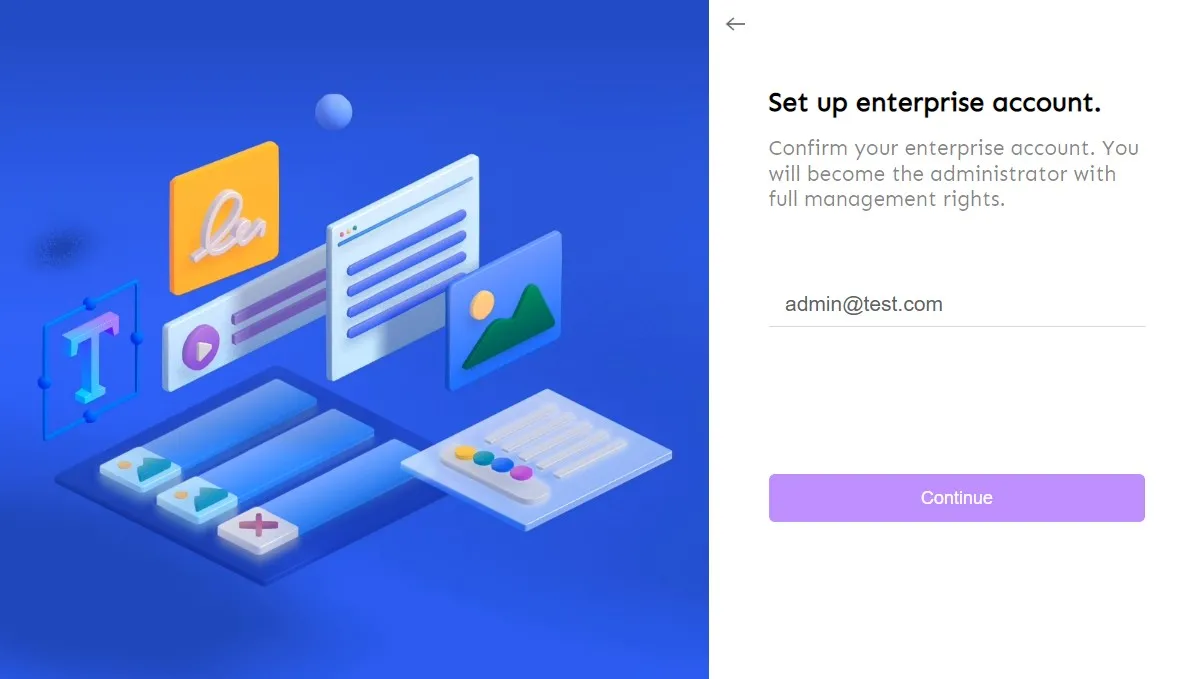
Después de terminar de crear la empresa y la cuenta de administrador, se te ofrecerán dos opciones diferentes. Si intentas hacer clic en el botón "Abrir UPDF", te iniciarás UPDF e iniciarás sesión con tu cuenta de administrador automáticamente.
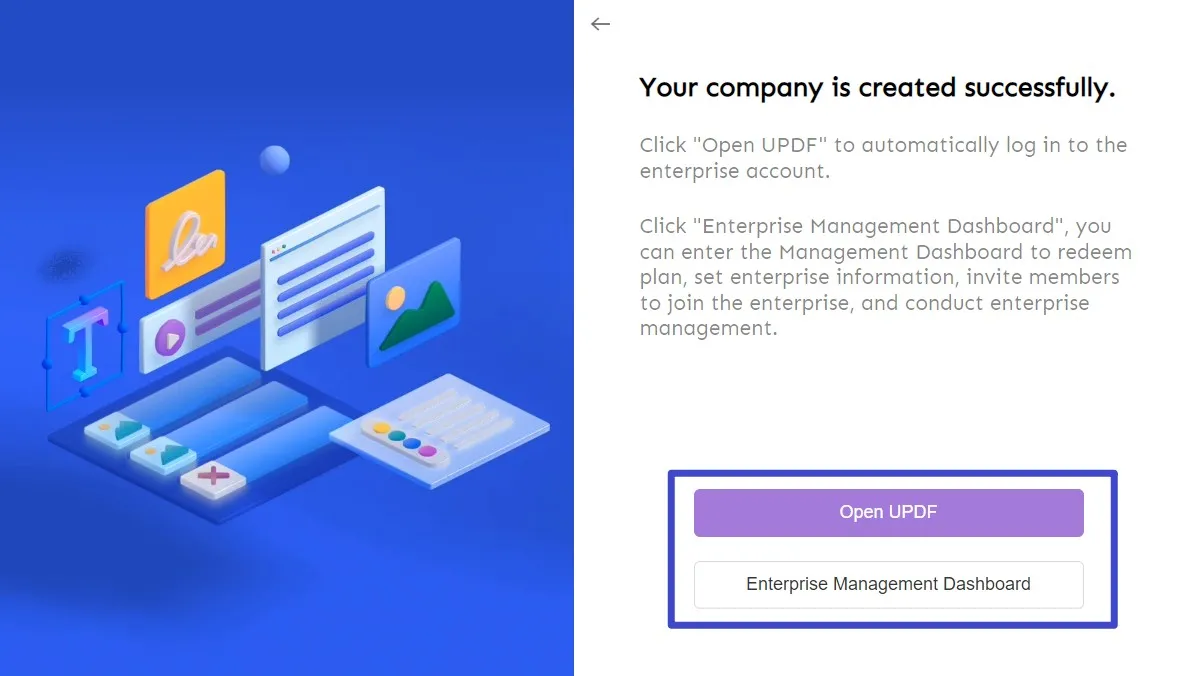
Paso 5. Canje automático en el panel de control
Al hacer clic en "Panel de gestión de la empresa", accederás al panel de la cuenta de empresa. Aparecerá un mensaje nada más entrar en el panel. Cuando aparezca el mensaje "Canje automático", haz clic en "Aceptar" para canjear automáticamente el plan.
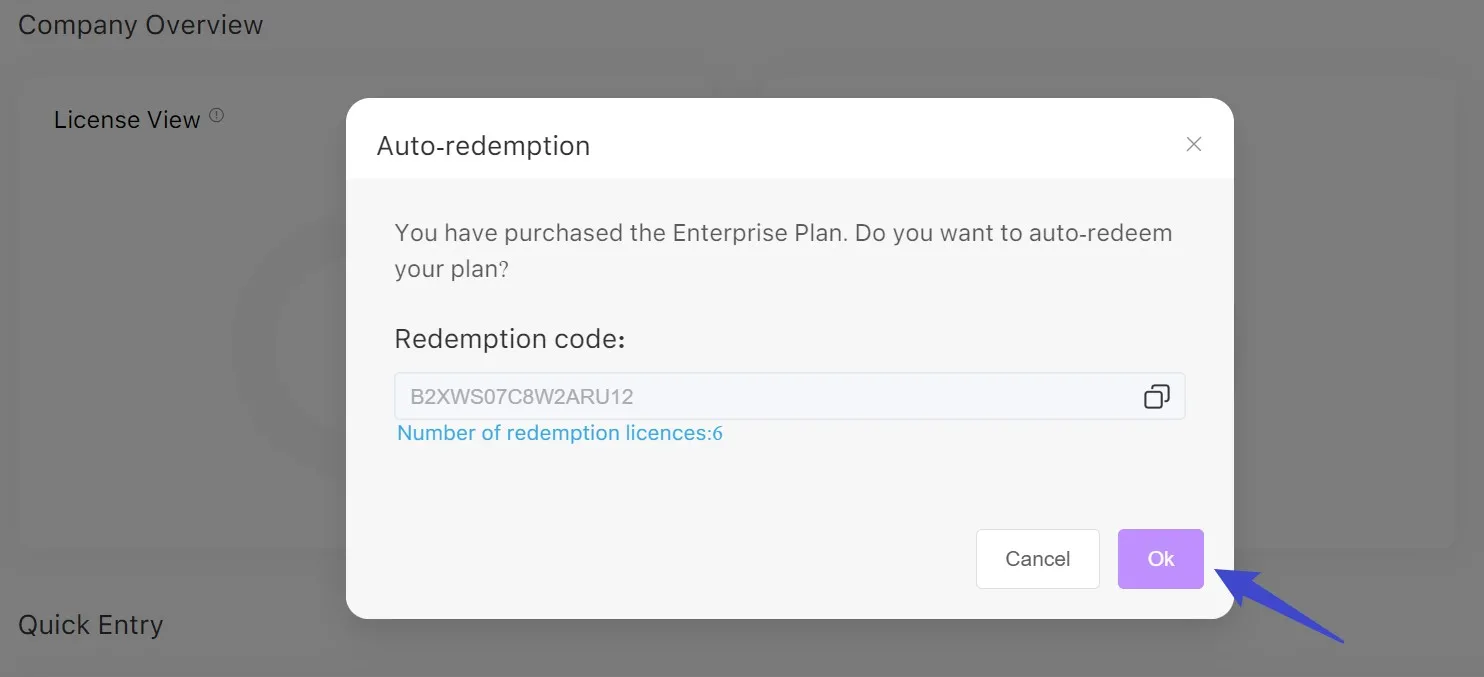
A continuación, el Dashboard muestra que ya hay una licencia en uso, que es la del administrador. Dado que esta autorización se proporciona automáticamente al administrador, puede desactivarse manualmente.
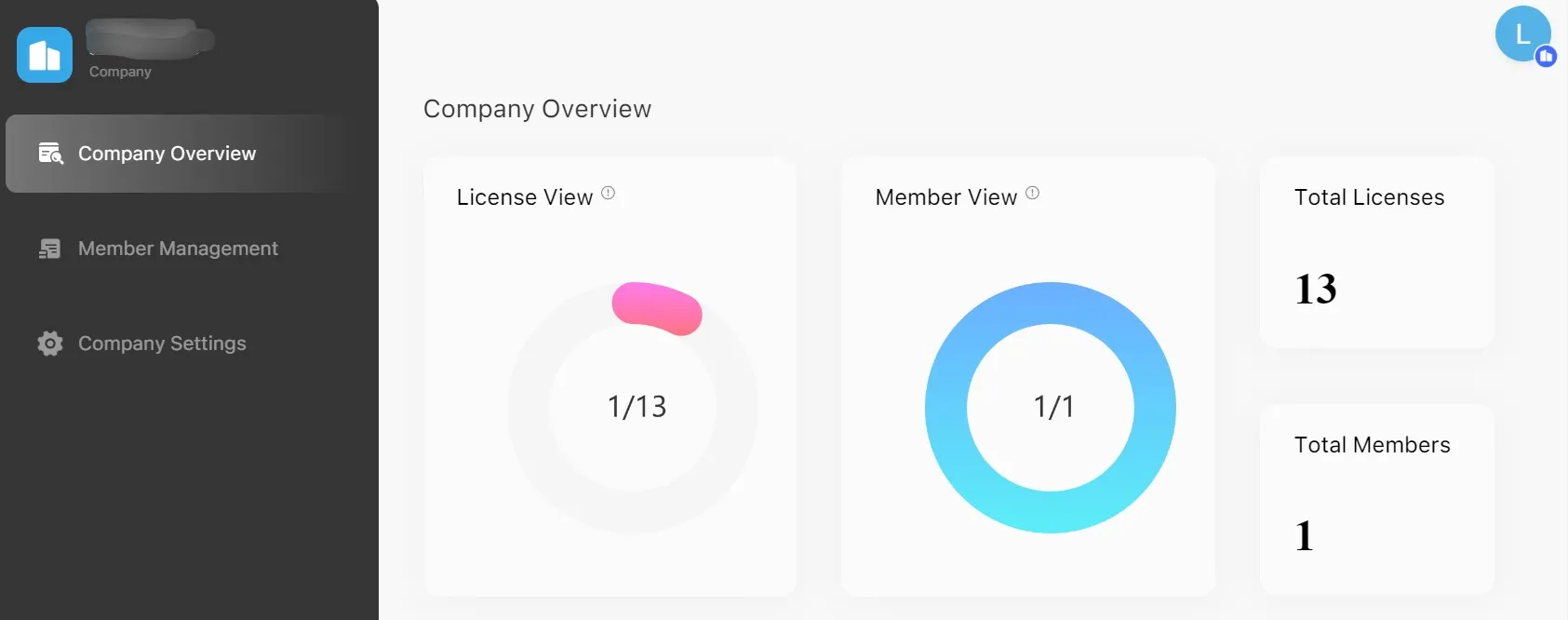
Nota: Los usuarios que no reciban el aviso de "Canje automático" pueden copiar el código de canje de la página de compra o de la dirección de correo electrónico adjunta al proceso. Tras pegar el código, haz clic en el botón "Canjear" del panel de control.
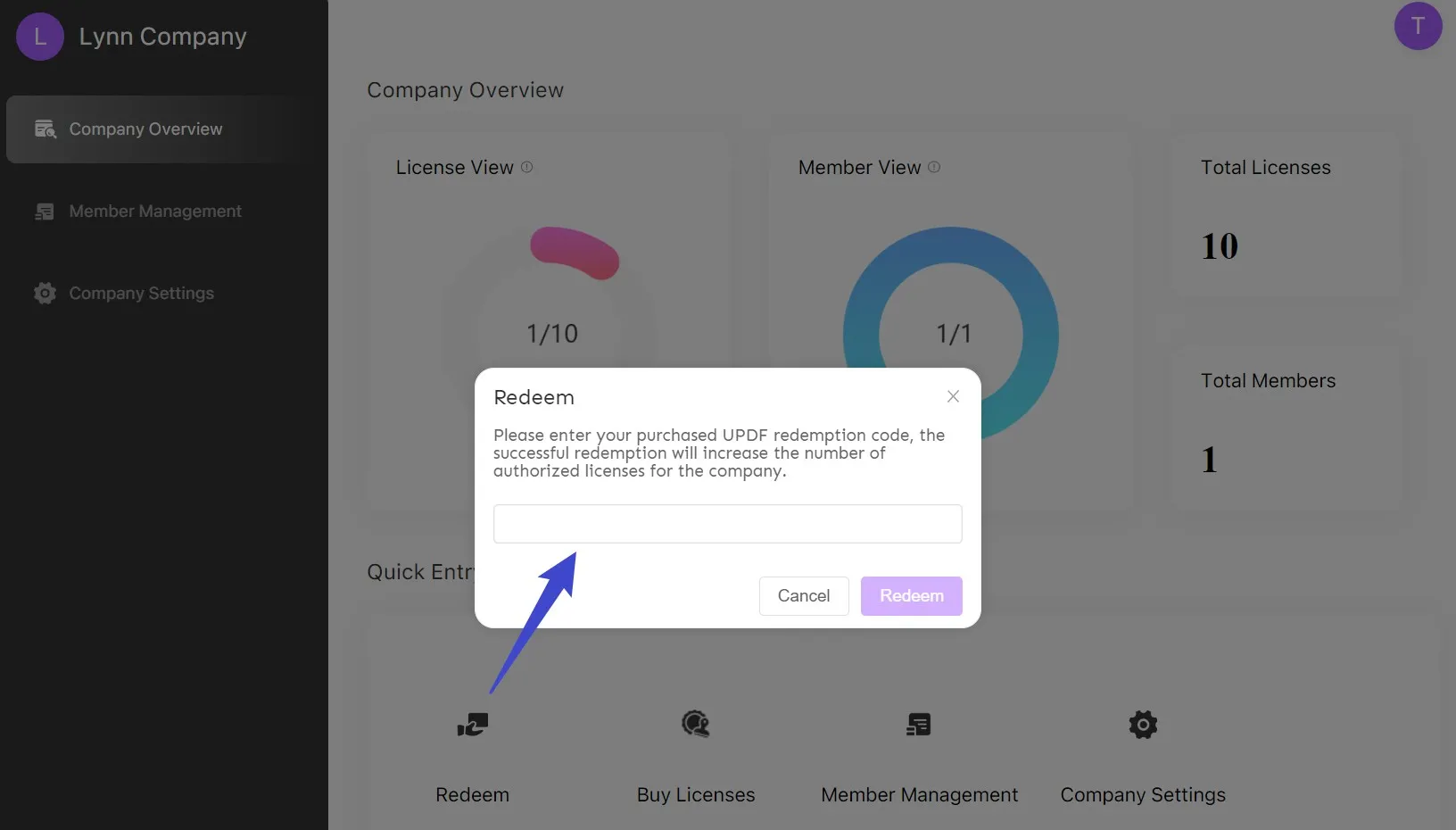
2.2. Situación dos. Crear primero una empresa
Paso 1. Crear una empresa
Sigue el enlace para iniciar el proceso de creación de una empresa.
Introduce la información de la empresa para crear una empresa y, a continuación, introduce tu correo electrónico para crear una cuenta de administrador para la empresa. Esta cuenta de administrador puede gestionar a los miembros del equipo y controlar todas las autorizaciones.
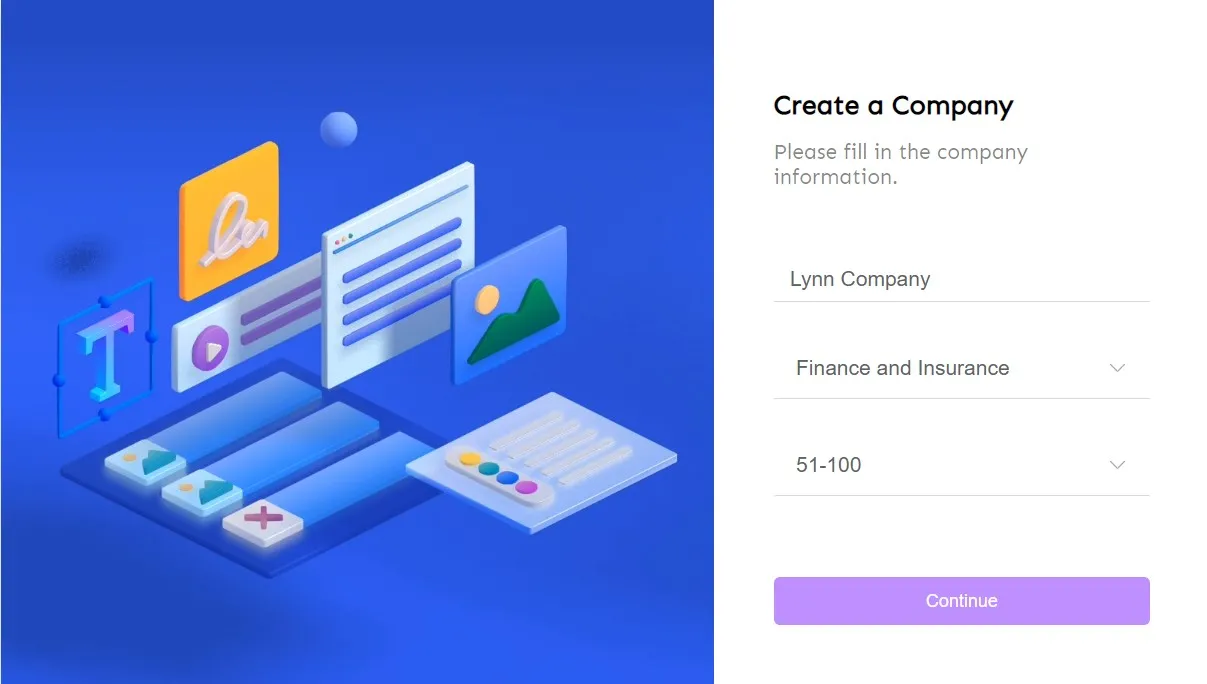
Paso 2. Acceda al panel de gestión de la empresa
Una vez creada la empresa, puedes entrar en el Panel de Gestión de la Empresa.
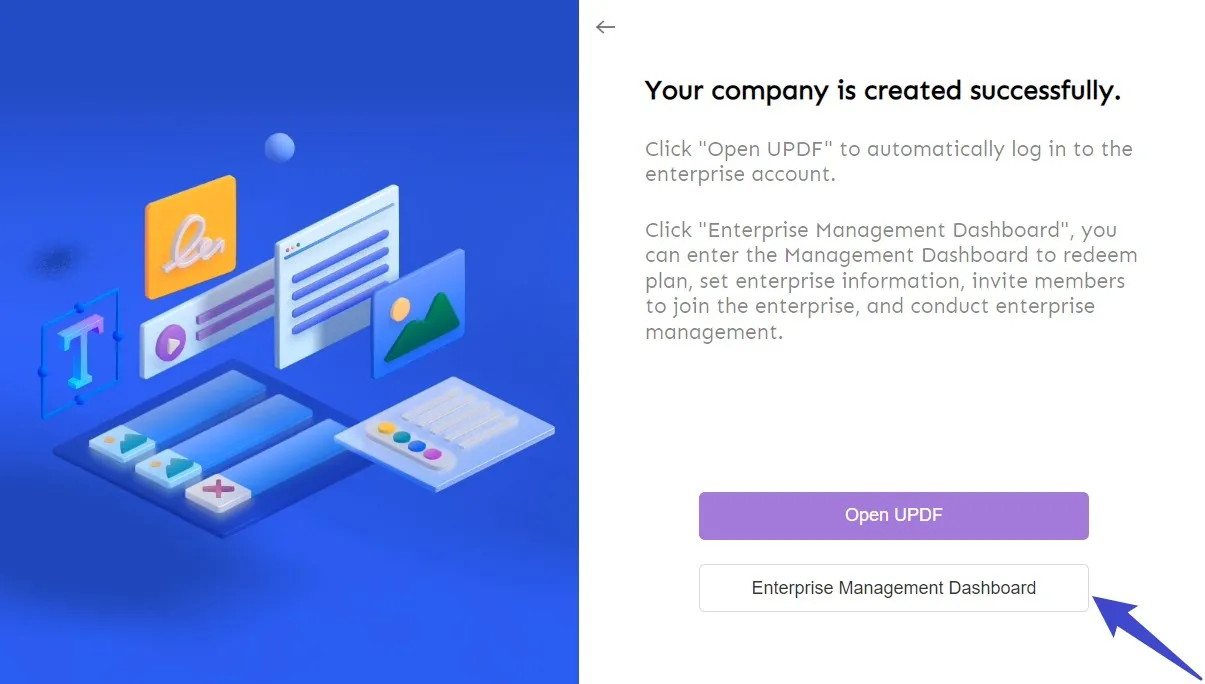
Paso 3. Comprar licencia
Lo siguiente que hay que hacer es comprar un Plan empresarial haciendo clic en la opción "Comprar Licencias" en el Panel de Visión General de la Empresa. Esto te llevará a la página de pago de la empresa con tu cuenta de administrador conectado de forma automática.
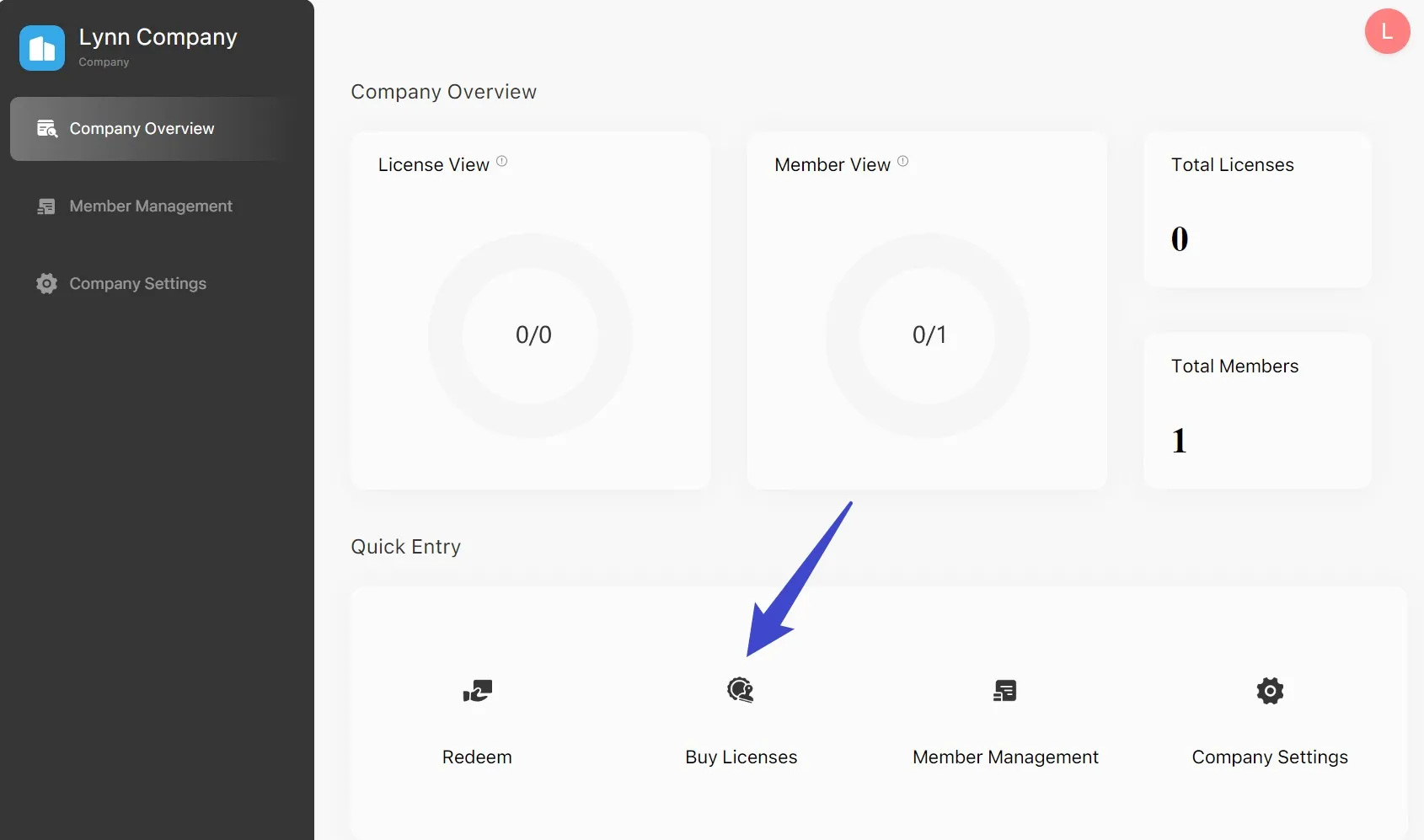
Selecciona el número de usuarios que formarían parte del Plan empresarial que la empresa está adquiriendo y procesa el pago.
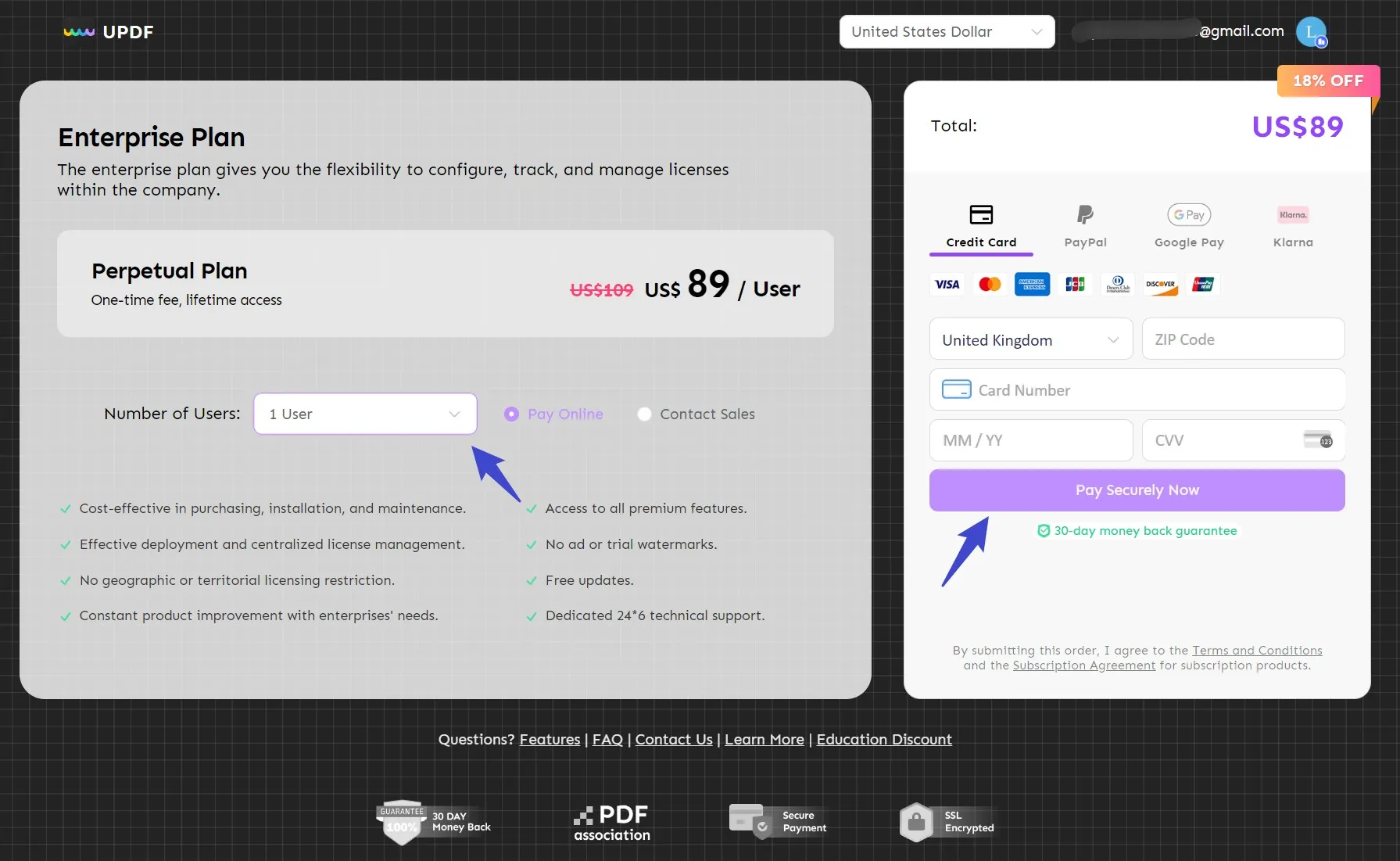
Tendrás que pagar el Plan empresarial, después de lo cual se te dirigirá a la página "Comprado con éxito". La página muestra que el Plan empresarial se ha canjeado automáticamente a la cuenta.
Al hacer clic en el botón "Panel de gestión de la empresa" en el centro de la página, verás que la cuenta se ha canjeado automáticamente. Esto es esencial porque, dado que ya has creado una empresa y una cuenta de administrador, la licencia se canjea automáticamente si se compra utilizando la cuenta de administrador.
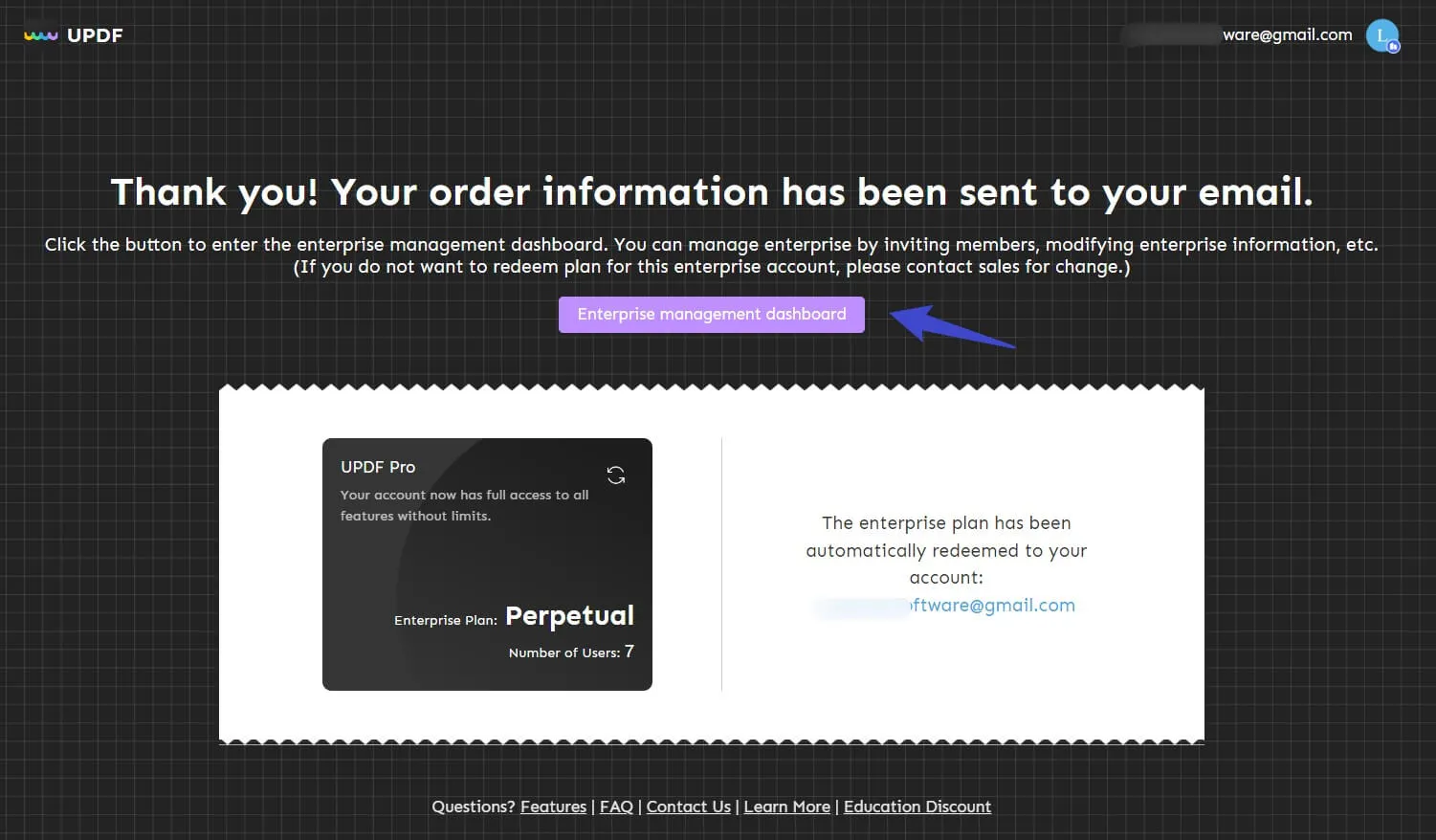
Nota: Para un mejor conocimiento del proceso, el plan se puede comprar directamente desde el sitio web dentro del rango de 10 usuarios. Sin embargo, con más de 10 usuarios, ponte en contacto con el departamento de ventas para adquirir el Plan empresarial con un descuento por volumen de licencias.
3. Qué hay en el salpicadero
Después de entrar en el panel de control, verás que hay tres menús principales a la izquierda:
3.1. Visión General de la Empresa
Cuando se encuentre en el Cuadro de Mando de Empresa, podrá observar la visión general completa de la empresa en la pestaña "Visión General de la Empresa". Observe la lista de licencias y miembros en las opciones "Vista de licencias" y "Vista de miembros". También puede utilizar las opciones disponibles en la sección "Entrada rápida" para gestionar su cuenta de empresa con facilidad.
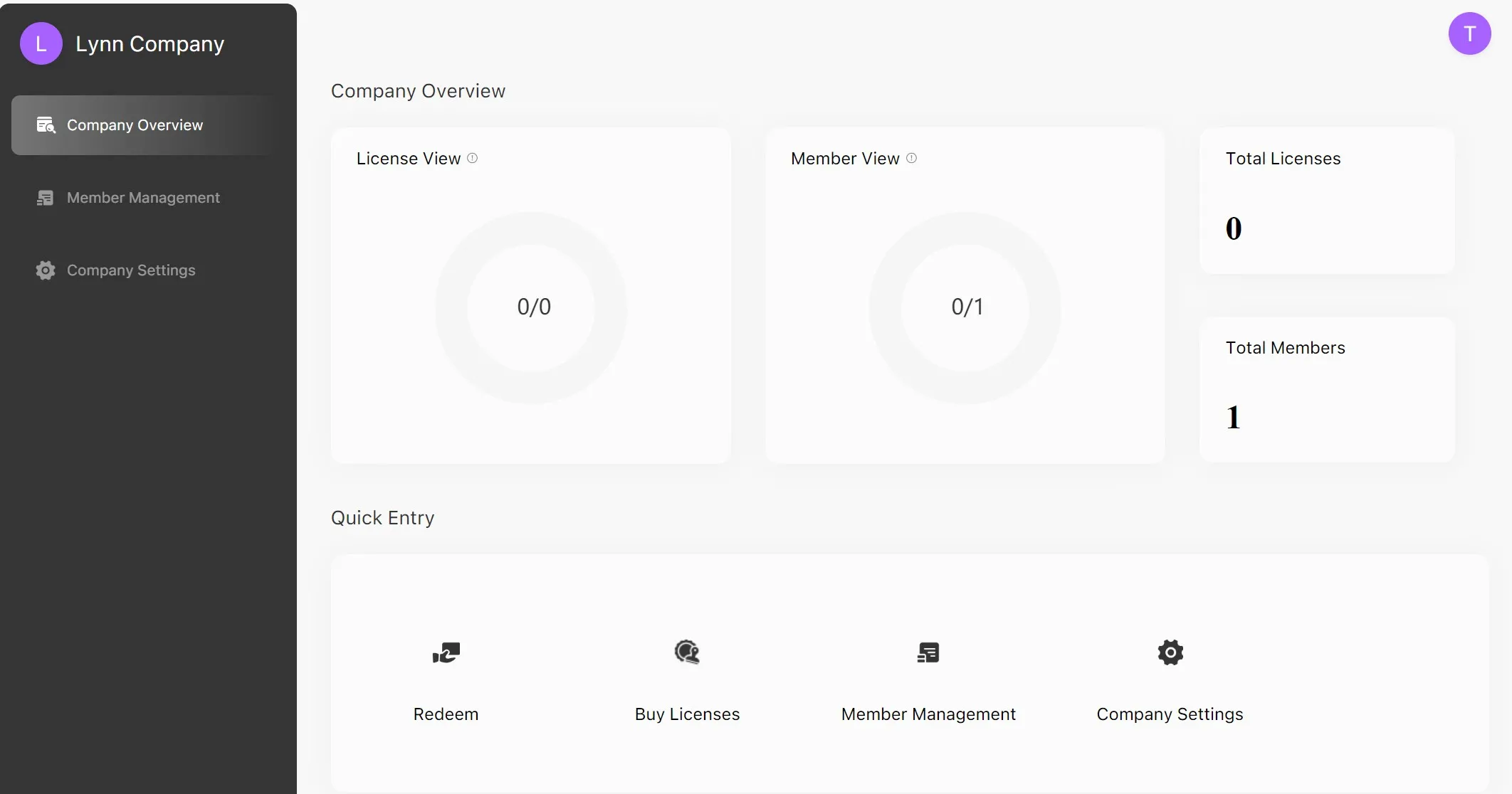
3.2. Gestión de Miembros
Continúe a la sección "Gestión de Miembros" desde el panel izquierdo. Puede buscar a través de la base de datos disponible buscando el miembro respectivo en la sección de búsqueda proporcionada en la parte superior. Si desea restablecer la configuración de búsqueda, haga clic en el botón situado justo debajo de la sección de búsqueda. También puedes añadir miembros, eliminar miembros, autorizar y desautorizar miembros.
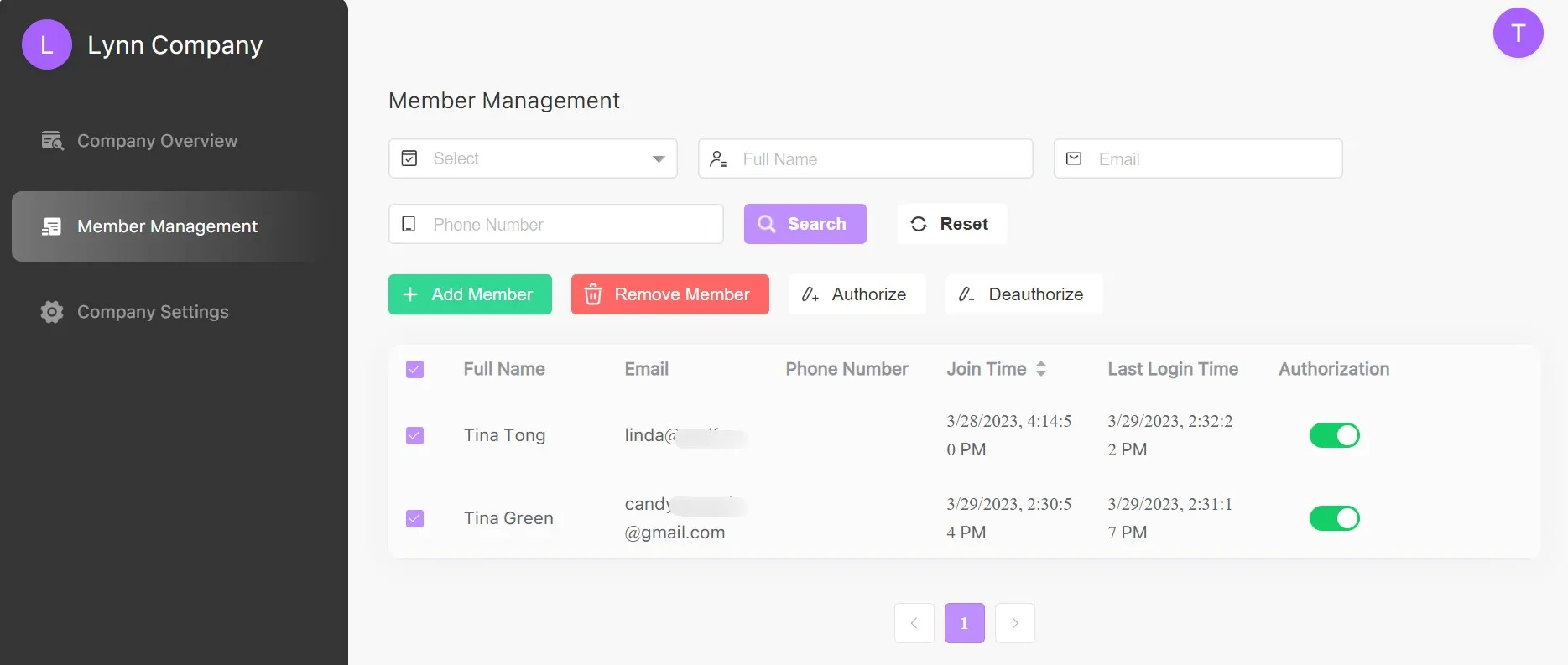
3.3. Configuración de la empresa
Vaya a la pestaña "Configuración de la empresa" del panel de la izquierda para abrir los detalles de la empresa proporcionados para la cuenta de empresa.
Puede cambiar el nombre, el tipo de industria y el número de empleados en cualquier momento.
Si desea eliminar la información o los datos de la empresa, haga clic en el botón "Disolver empresa" para borrar la cuenta de empresa en UPDF.
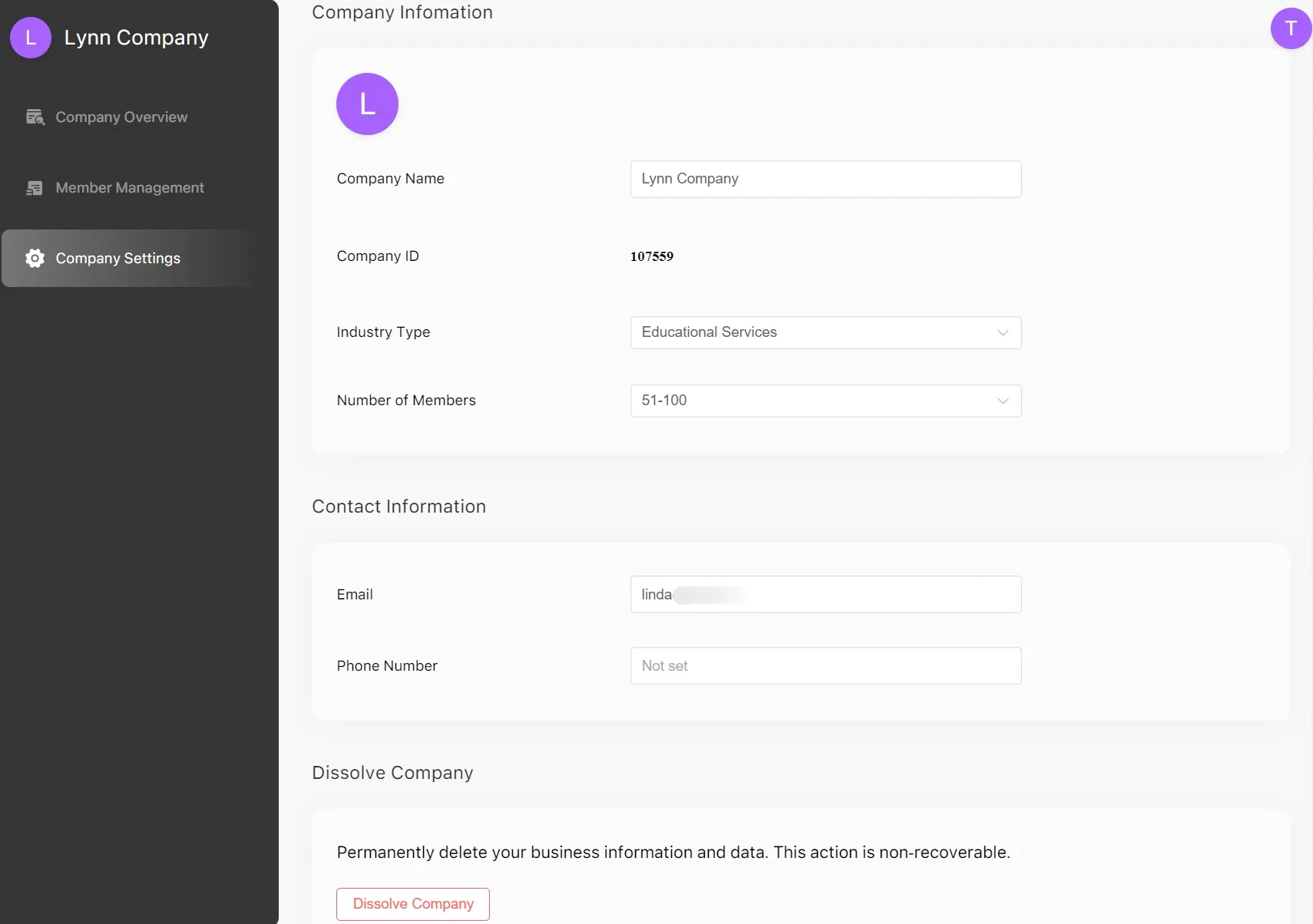
4. Invita a los socios a unirse a tu empresa
El panel de UPDF Enterprise te permite añadir miembros de tres maneras: Compartir invitación, Añadir manualmente e Importar por lotes. Para añadir un miembro, pulsa el botón "Añadir miembro" y elija la opción deseada en el menú desplegable.
- Compartir invitación: Puedes añadir miembros copiando el enlace y compartiéndolo con ellos a través de apps de comunicación. Además, puedes añadir los correos electrónicos de los miembros de tu equipo separados por comas y enviarles una invitación pulsando el botón "Enviar invitación".
- Añadir manualmente: Para añadir a los miembros del equipo, rellena los datos como Cuenta, Contraseña, Nombre, Apellidos, Email y Teléfono. También puedes dar autorización activando el botón "Autorización". A continuación, pulse el botón "Aceptar" para añadirlos correctamente.
- Importación por lotes: Puedes agregar cientos de empleados simultáneamente importando el archivo Excel. UPDF también proporciona la Plantilla de Tabla de Empleados que puedes descargar y modificar de acuerdo a tu empresa.
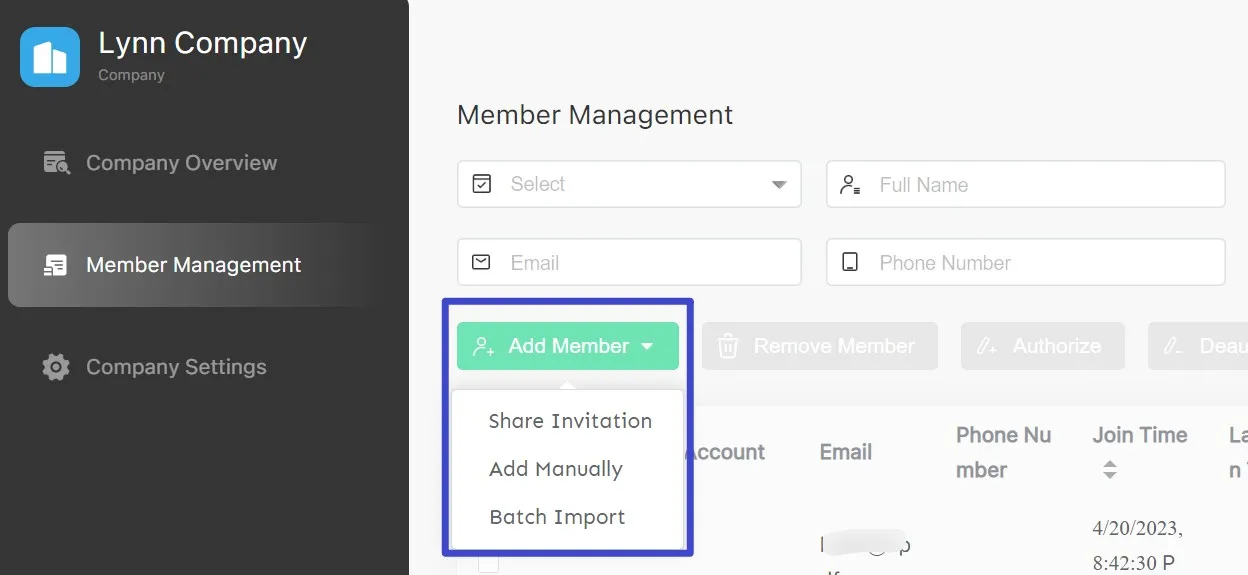
5. Cómo aceptar la invitación
Aquellos que reciban una invitación para unirse al Sistema de Gestión Empresarial de su empresa en UPDF recibirán una invitación por correo electrónico. Al abrir el correo electrónico, haga clic en "Ver detalles" para observar los detalles de la invitación.
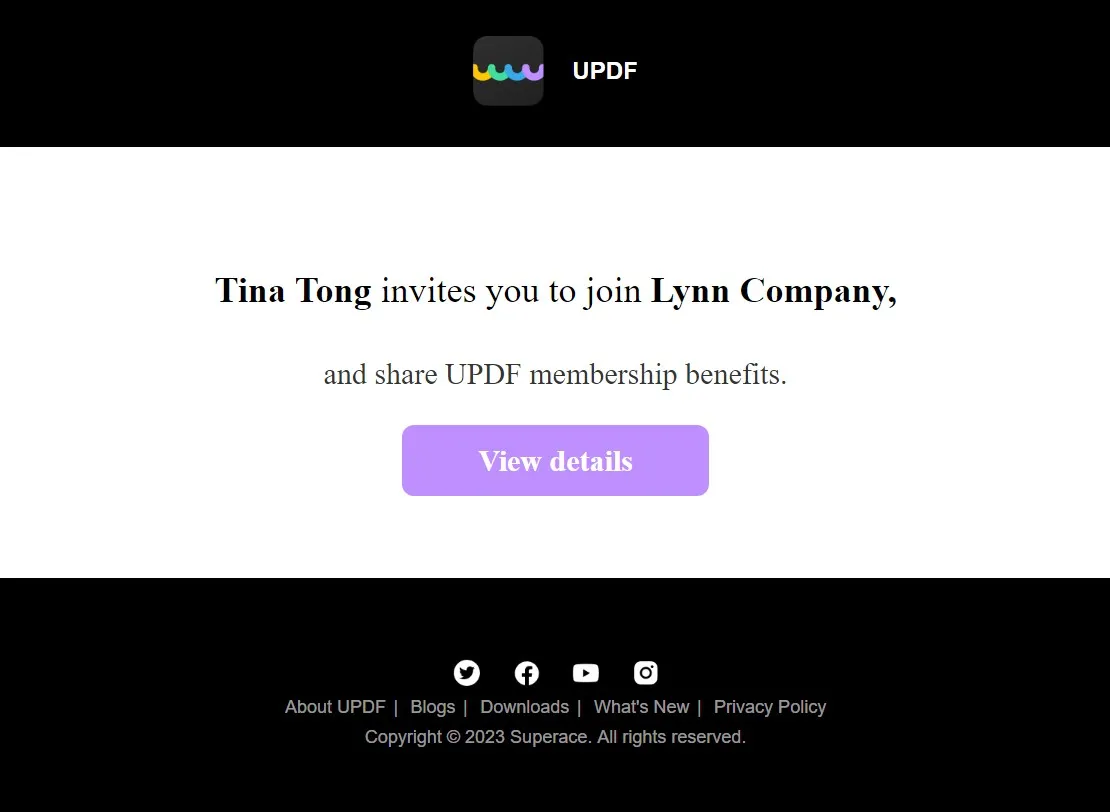
Al continuar a la siguiente pantalla, puede seleccionar el botón "Haga clic para aceptar" para aceptar la invitación, después de lo cual se va a registrar en UPDF. A continuación, regístrese en su cuenta de empresa siguiendo las instrucciones.
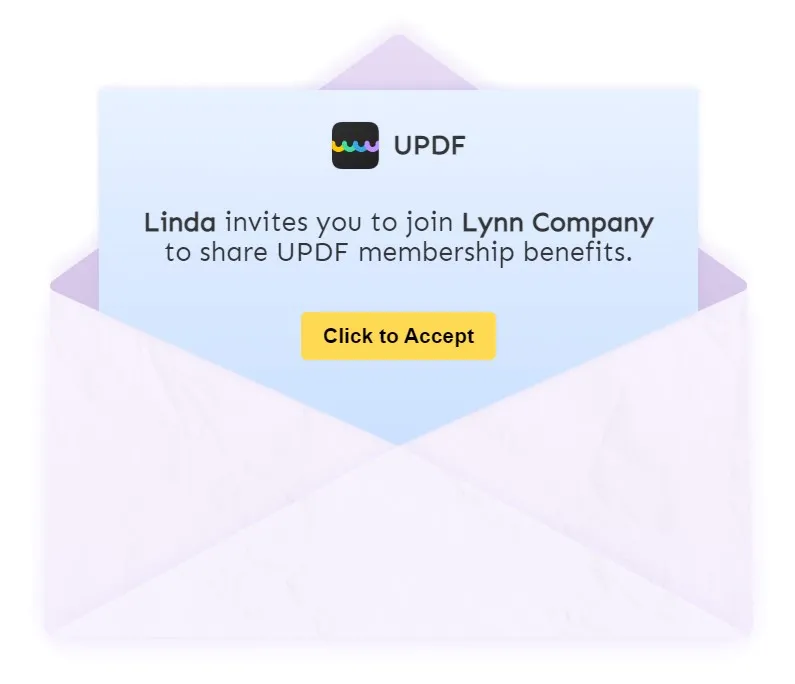
Si tengo una cuenta personal en UPDF, ¿puedo unirme a la empresa?
Sí, es totalmente posible unirse a una cuenta de empresa; sin embargo, la cuenta individual es totalmente independiente de la cuenta de empresa. Los beneficios de estas cuentas no se comparten mutuamente, ya que puede iniciar sesión en cualquiera de las cuentas para trabajar con UPDF.
6. Gestión de miembros y autorización de licencias
- Añadir miembro
Al hacer clic en el botón "Añadir miembro", puedes iniciar el proceso para invitar o añadir a tus empleados mediante tres métodos (Compartir invitación, Añadir manualmente e Importar por lotes), tal y como explicamos anteriormente en la sección "Invitar a miembros a unirse a tu empresa".
- Eliminar miembro
También puede eliminar a un miembro seleccionando y haciendo clic en el botón "Eliminar miembro".
- Autorizar y desautorizar licencias
Autorice y desautorice a un miembro de acuerdo con las opciones disponibles en el panel de Gestión de Miembros.
- Solo tienes que activar o desactivar la autorización para tus afiliados.
- Alternativamente, puedes seleccionar el miembro y luego hacer clic en los botones "Autorizar" o "Desautorizar" para lograr la misma función.
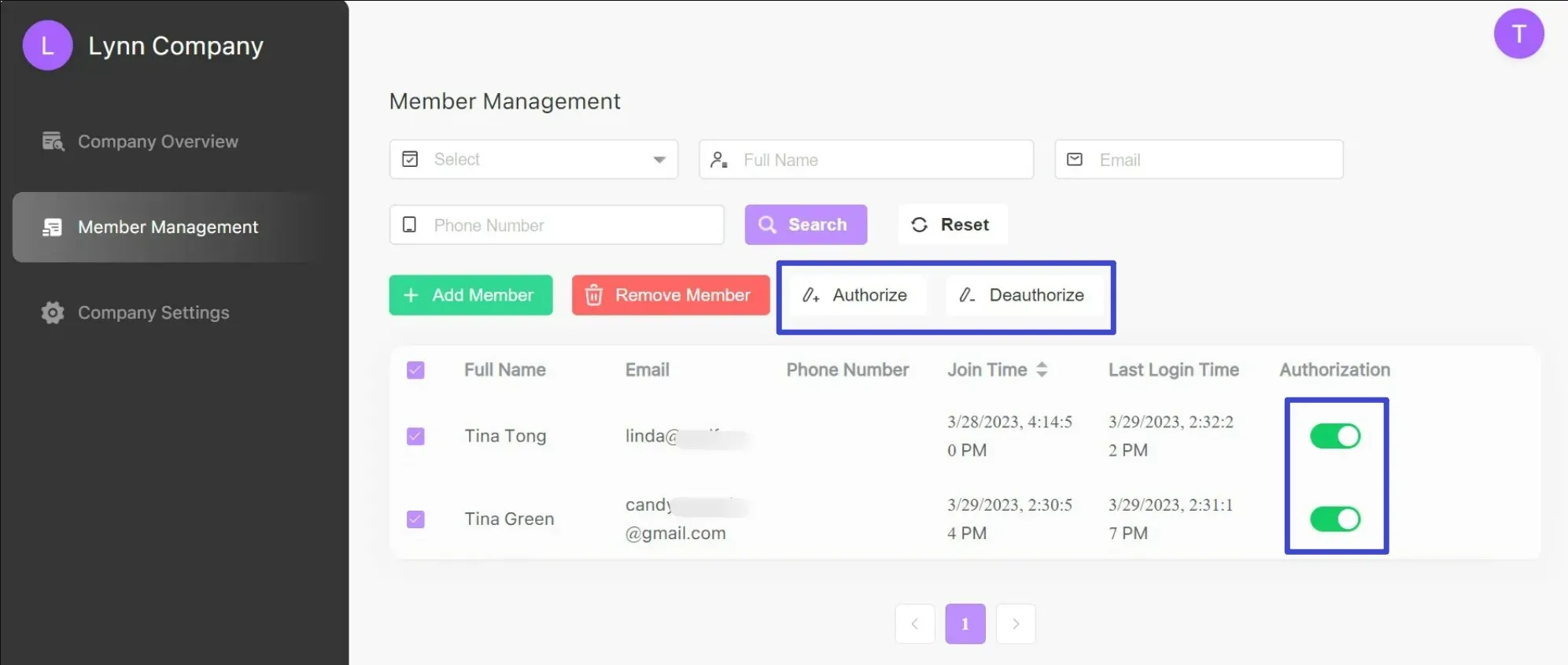
Consejo. Si un usuario se da de baja, puede desautorizar su licencia con un solo clic. Además, la autorización de nuevos usuarios es también el trabajo de un botón, lo que resulta ser muy competente para una empresa.
7. Descargue y utilice UPDF con su cuenta Enterprise
Si usted es un usuario autorizado de una empresa que tiene un Plan Enterprise en UPDF, puede tener una experiencia exclusiva de todos los beneficios de este plan. Necesitas descargar UPDF en tu dispositivo e iniciar sesión con la cuenta de empresa autorizada.
Windows • macOS • iOS • Android 100% Seguro
Al descargar UPDF con éxito, inicie y continúe seleccionando el botón "Iniciar sesión" en la esquina superior derecha de la pantalla. Siga las instrucciones que aparecen en pantalla para iniciar sesión correctamente con la cuenta de empresa autorizada.
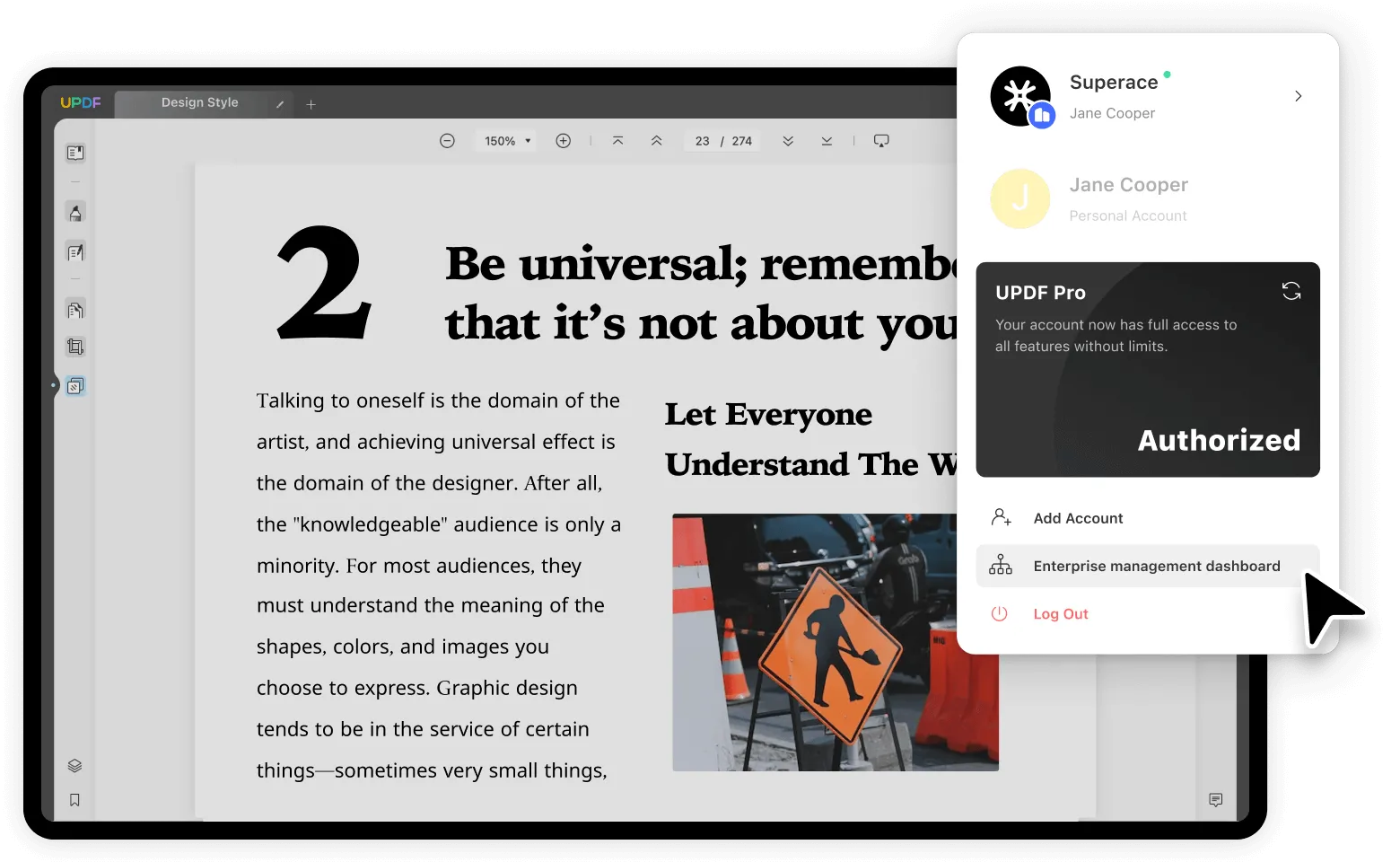
Si el administrador ha concedido autorización para su cuenta, puede encontrar el plan mostrado bajo la etiqueta "Autorizado" en el mismo punto donde inició sesión en UPDF. Puede iniciar sesión fácilmente en su cuenta de empresa en varios dispositivos y proceder a disfrutar de todas las ventajas asociadas al servicio.
Si sigues necesitando ayuda, no dudes en ponerse en contacto con tu jefe de ventas o envía un correo electrónico a nuestro servicio de atención al cliente: [email protected].
 UPDF
UPDF UPDF para Windows
UPDF para Windows UPDF para Mac
UPDF para Mac UPDF para iPhone/iPad
UPDF para iPhone/iPad UPDF para Android
UPDF para Android UPDF AI Web
UPDF AI Web Leer PDF
Leer PDF Convertir PDF
Convertir PDF UPDF Cloud
UPDF Cloud PDF por lotes
PDF por lotes Anotar en PDF
Anotar en PDF Organizar PDF
Organizar PDF Comprimir PDF
Comprimir PDF UPDF AI
UPDF AI Editar PDF
Editar PDF OCR PDF
OCR PDF Rellenar y firmar
Rellenar y firmar Proteger PDF
Proteger PDF Guía del Usuario
Guía del Usuario Especificaciones Técnicas
Especificaciones Técnicas Preguntas Frecuentes
Preguntas Frecuentes Contacto con nosotros
Contacto con nosotros Sala de Prensa
Sala de Prensa Reseñas de UPDF
Reseñas de UPDF Acerca de UPDF
Acerca de UPDF Descuento en educación
Descuento en educación ¿Qué Hay de Nuevo?
¿Qué Hay de Nuevo? Programa de afiliados
Programa de afiliados Reseller Program
Reseller Program Template Library
Template Library

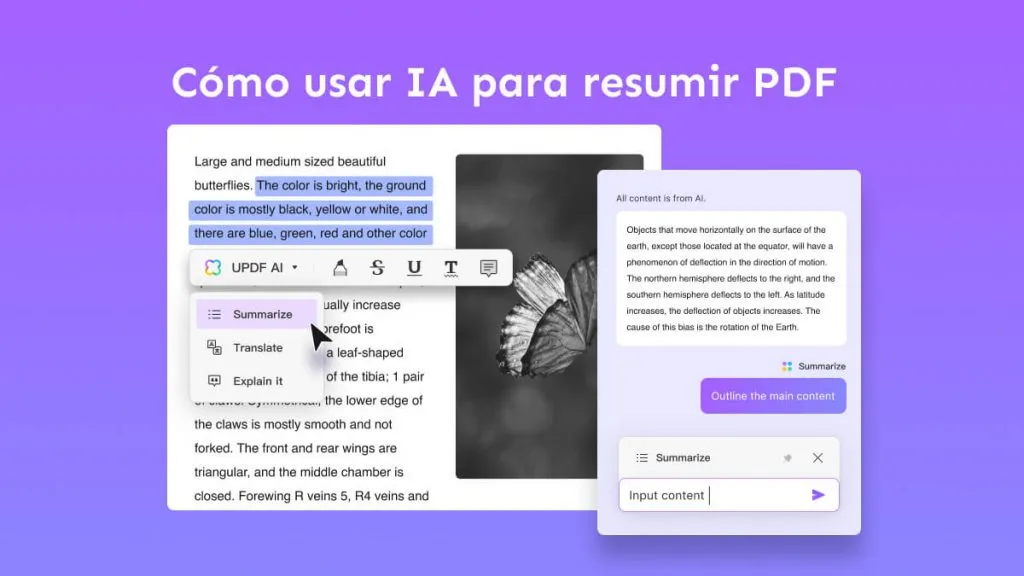


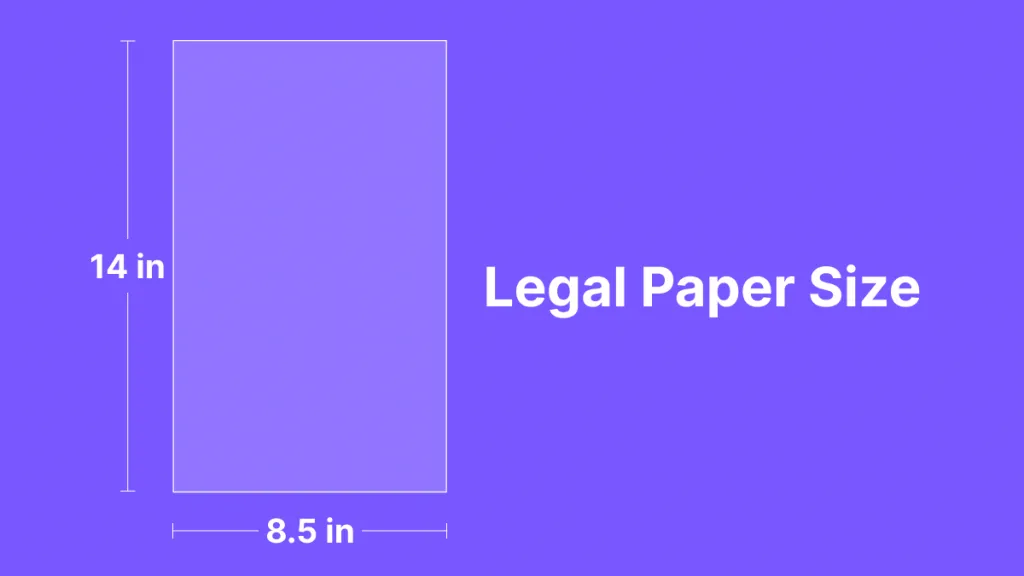




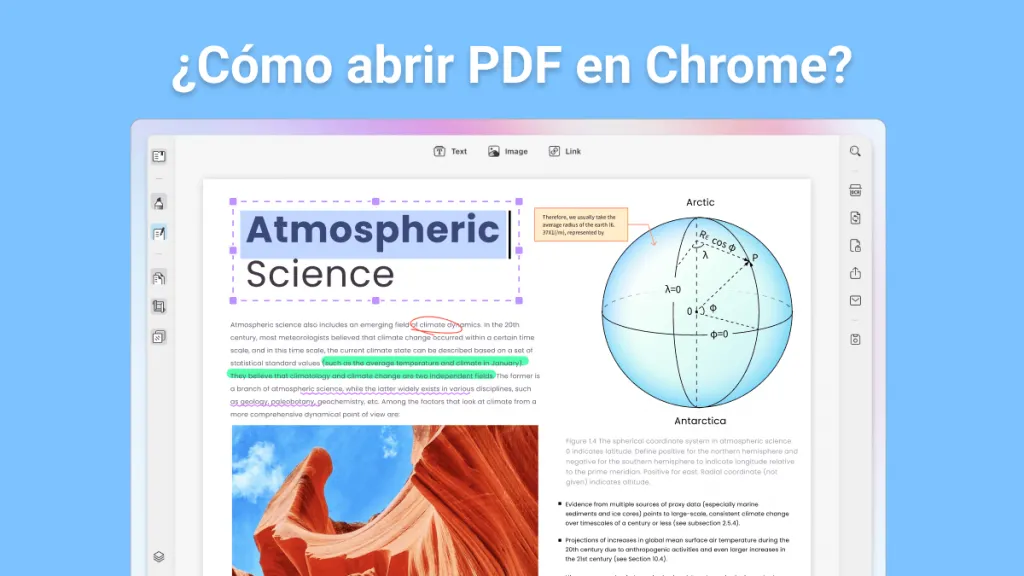

 Bella Charlotte
Bella Charlotte 


